 |
 |
|
||
 |
||||
Použití skeneru jako kopírky
Skener lze používat s tiskárnou připojenou k počítači jako kopírku. Podrobné pokyny pro používání této aplikace viz nápověda Copy Utility. Chcete-li zobrazit nápovědu Copy Utility, vyberte volbu Help na panelu nabídky.
 Poznámka pro uživatele operačního systému Mac OS X 10.5.8:
Poznámka pro uživatele operačního systému Mac OS X 10.5.8:|
Copy Utility není podporováno pro Mac OS X 10.5.8.
|
 |
Umístěte předlohu na desku dokumentu. Pokyny najdete v jedné z následujících částí.
|
Dokumenty nebo fotografie: Vložení dokumentů a fotografií
Film nebo diapozitivy: Vložení filmu nebo diapozitivů
 |
Stiskněte tlačítko
 na skeneru. na skeneru. |
Zobrazí se okno Copy Utility a okno EPSON Scan.
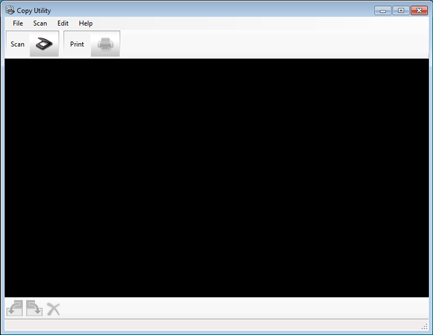
 Poznámka:
Poznámka:|
Copy Utility můžete rovněž spustit z vašeho počítače.
Windows: Klepněte na tlačítko Start > Programs (Programy) nebo All Programs (Všechny programy) > Epson Software > Copy Utility.
Mac OS X: Vyberte Applications (Aplikace) > Epson Software > Copy Utility a poklepejte na ikonu Copy Utility.
Když se zobrazí okno Copy Utility, klepnutím na
 otevřete okno EPSON Scan. otevřete okno EPSON Scan. |
 |
Oskenujte dokument.
|
Další pokyny pro skenování viz nápověda EPSON Scan.
 |
Pokud po oskenování dokumentu zůstane otevřené okno EPSON Scan, klepněte na tlačítko Close (Zavřít).
|
Oskenovaný obraz se zobrazí v hlavním okně Copy Utility.
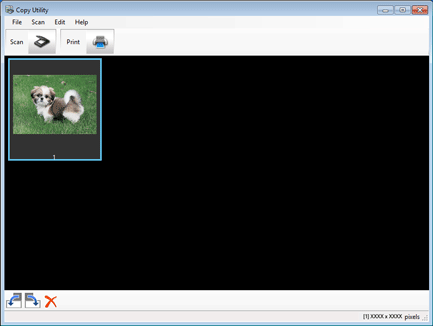
 |
Zkontrolujte oskenovaný obraz a potom jej podle potřeby natočte pomocí nástroje miniatury.
|
 |
Po zkontrolování obrazu klepněte na
 . . |
Zobrazí se okno pro nastavení tisku.
 |
Proveďte nezbytná nastavení a potom klepnutím na Print (Tisk) vytiskněte obraz.
|
Oskenovaný obraz bude vytištěn.